Page 1
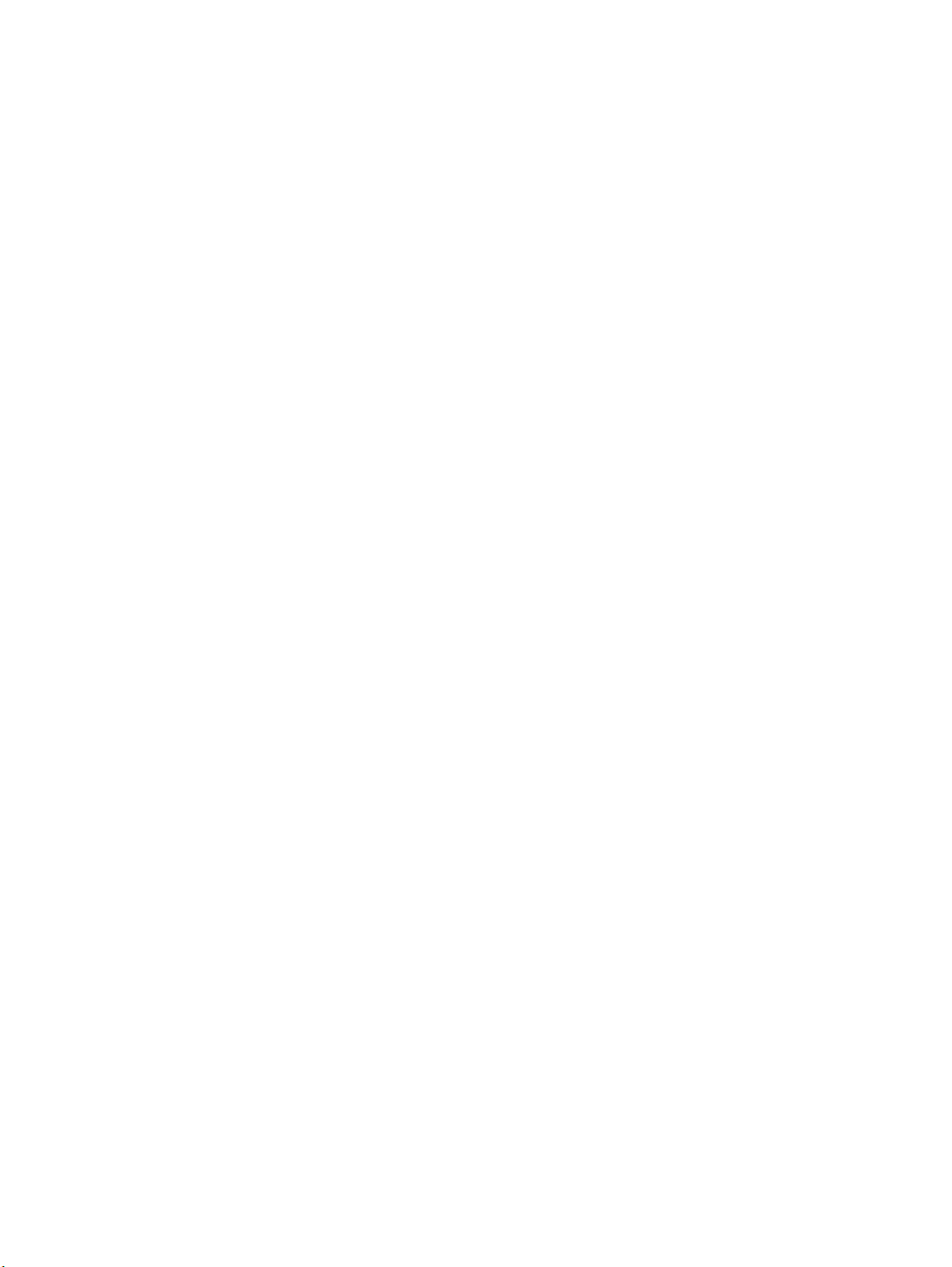
Οδηγός για το βοηθητικό πρόγραμμα Computer
Setup (F10) — Μοντέλα dx2390 και dx2400
Microtower
Επαγγελματικός υπολογιστής HP Compaq
Page 2
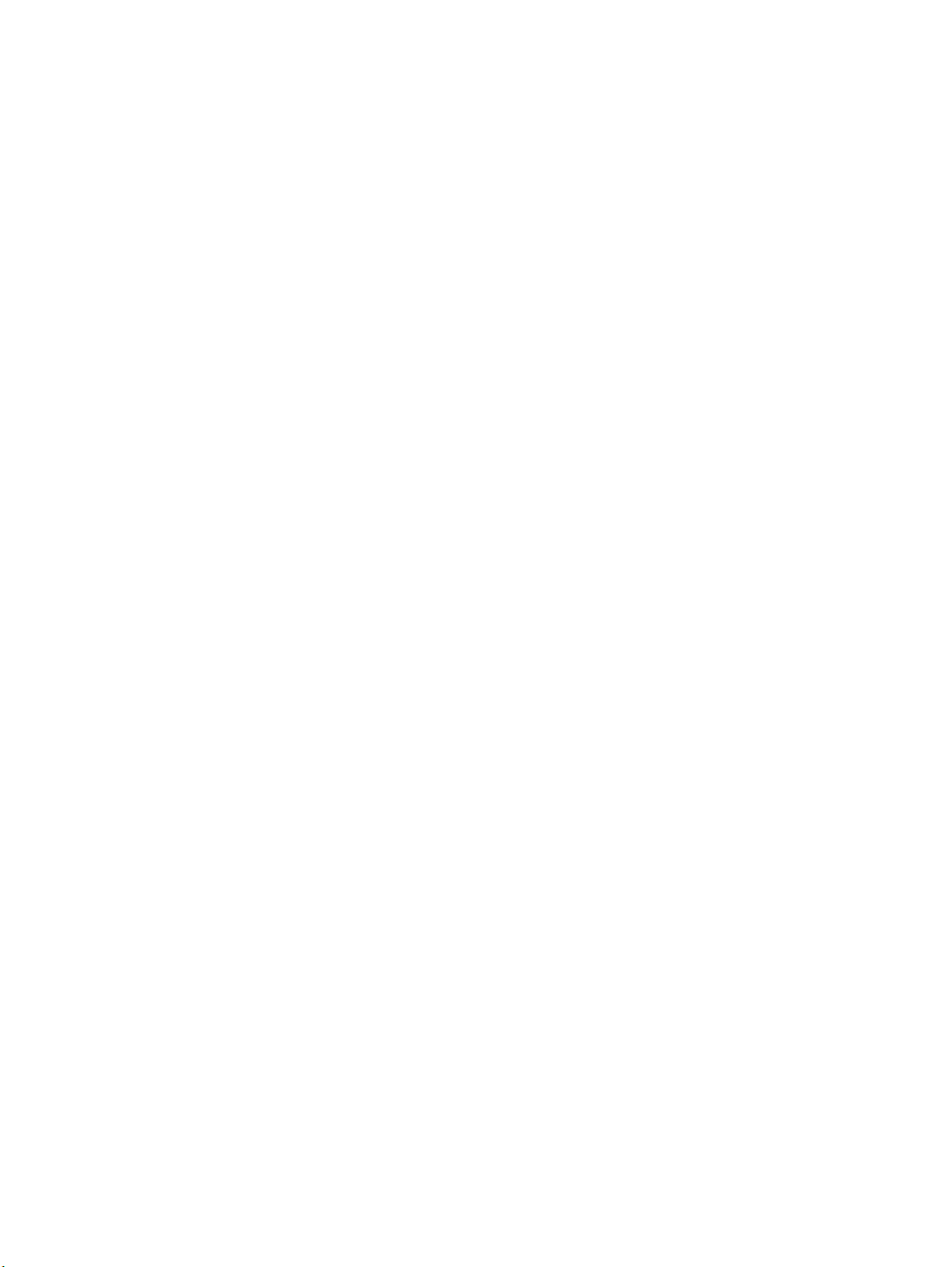
© Copyright 2008 Hewlett-Packard
Development Company, L.P. Οι
πληροφορίες που περιέχονται στο παρόν
μπορεί να αλλάξουν χωρίς προειδοποίηση.
Οι ονομασίες Microsoft, Windows και
Windows Vista είναι εμπορικά σήματα ή
σήματα κατατεθέντα της Microsoft
Corporation στις Ηνωμένες Πολιτείες ή/και
σε άλλες χώρες.
Οι μόνες εγγυήσεις για τα προϊόντα και τις
υπηρεσίες της HP περιλαμβάνονται στις
ρητές δηλώσεις εγγύησης που συνοδεύουν
αυτά τα προϊόντα και τις υπηρεσίες. Κανένα
από τα στοιχεία που περιλαμβάνονται στο
παρόν δεν δύναται να ερμηνευτεί ως
πρόσθετη εγγύηση. Η HP δεν ευθύνεται για
τεχνικά ή συντακτικά λάθη ή παραλείψεις στο
παρόν.
Το παρόν έγγραφο περιέχει αποκλειστικές
πληροφορίες που προστατεύονται από
πνευματικά δικαιώματα. Δεν επιτρέπεται η
δημιουργία φωτοαντιγράφων, η
αναπαραγωγή ή η μετάφραση σε άλλη
γλώσσα τμήματος αυτού του εγγράφου
χωρίς την
της Hewlett-Packard Company.
προηγούμενη έγγραφη συναίνεση
Οδηγός για το βοηθητικό πρόγραμμα
Computer Setup (F10)
Επαγγελματικός υπολογιστής HP Compaq
Μοντέλα dx2390 και dx2400 Microtower
Δεύτερη έκδοση (Απρίλιος 2008)
Κωδικός εγγράφου: 464027-152
Page 3
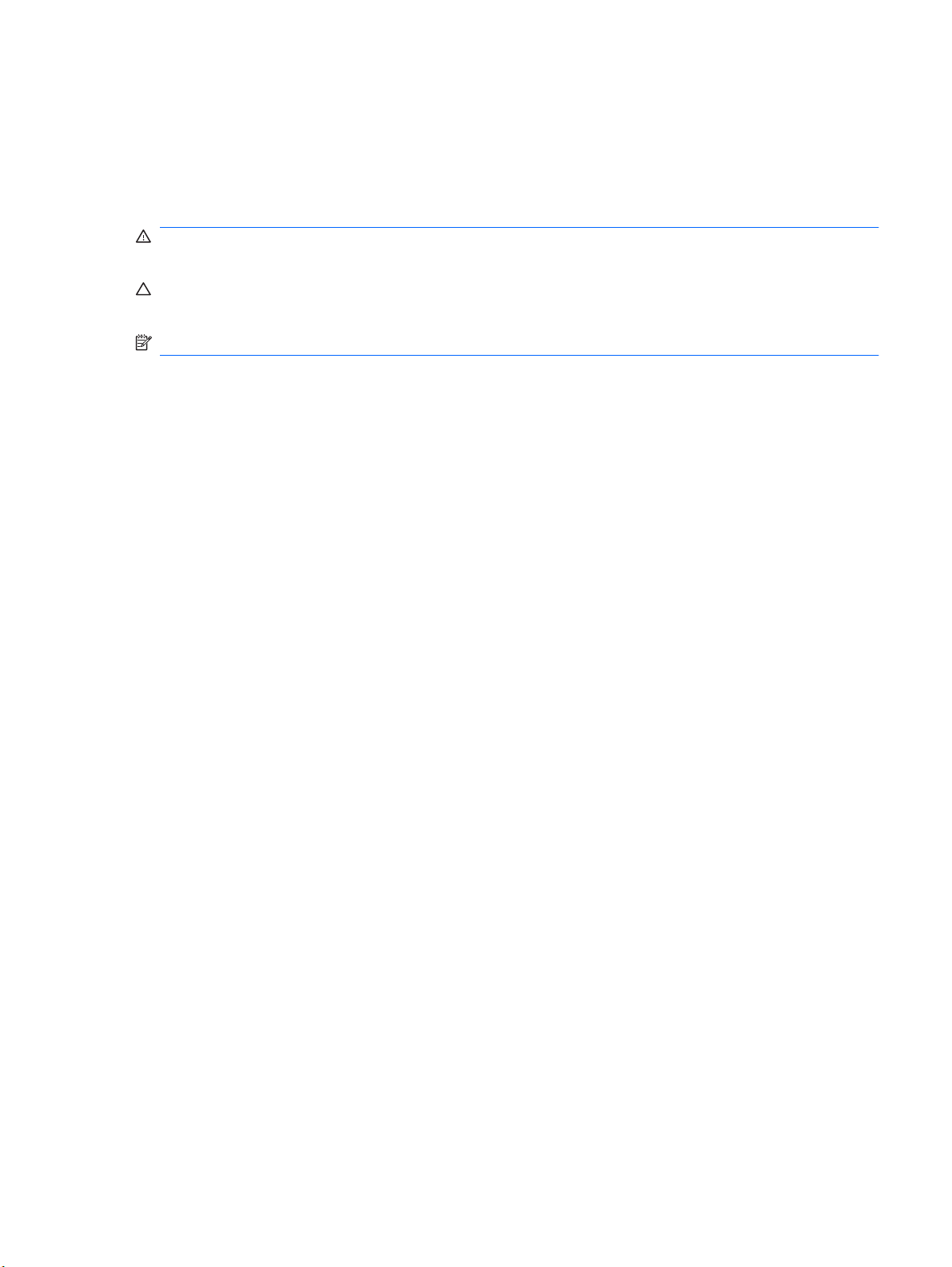
Πληροφορίες για το έντυπο
Αυτός ο οδηγός παρέχει οδηγίες σχετικά με τον τρόπο χρήσης του Computer Setup. Το εργαλείο αυτό
χρησιμοποιείται για την επαναδιαμόρφωση και τροποποίηση των προεπιλεγμένων ρυθμίσεων του
υπολογιστή κατά την εγκατάσταση νέου υλικού, καθώς και για λόγους συντήρησης.
ΠΡΟΕΙΔ/ΣΗ! Το κείμενο που φέρει αυτή την ένδειξη υποδηλώνει ότι τυχόν αδυναμία συμμόρφωσης
με τις οδηγίες ενδέχεται να προκαλέσει τραυματισμό ή θάνατο.
ΠΡΟΣΟΧΗ Το κείμενο που φέρει αυτή την ένδειξη υποδηλώνει ότι τυχόν αδυναμία συμμόρφωσης με
τις οδηγίες ενδέχεται να προκαλέσει βλάβη στον εξοπλισμό ή απώλεια δεδομένων.
ΣΗΜΕΙΩΣΗ Το κείμενο που φέρει αυτή την ένδειξη παρέχει σημαντικές πρόσθετες πληροφορίες.
ELWW iii
Page 4
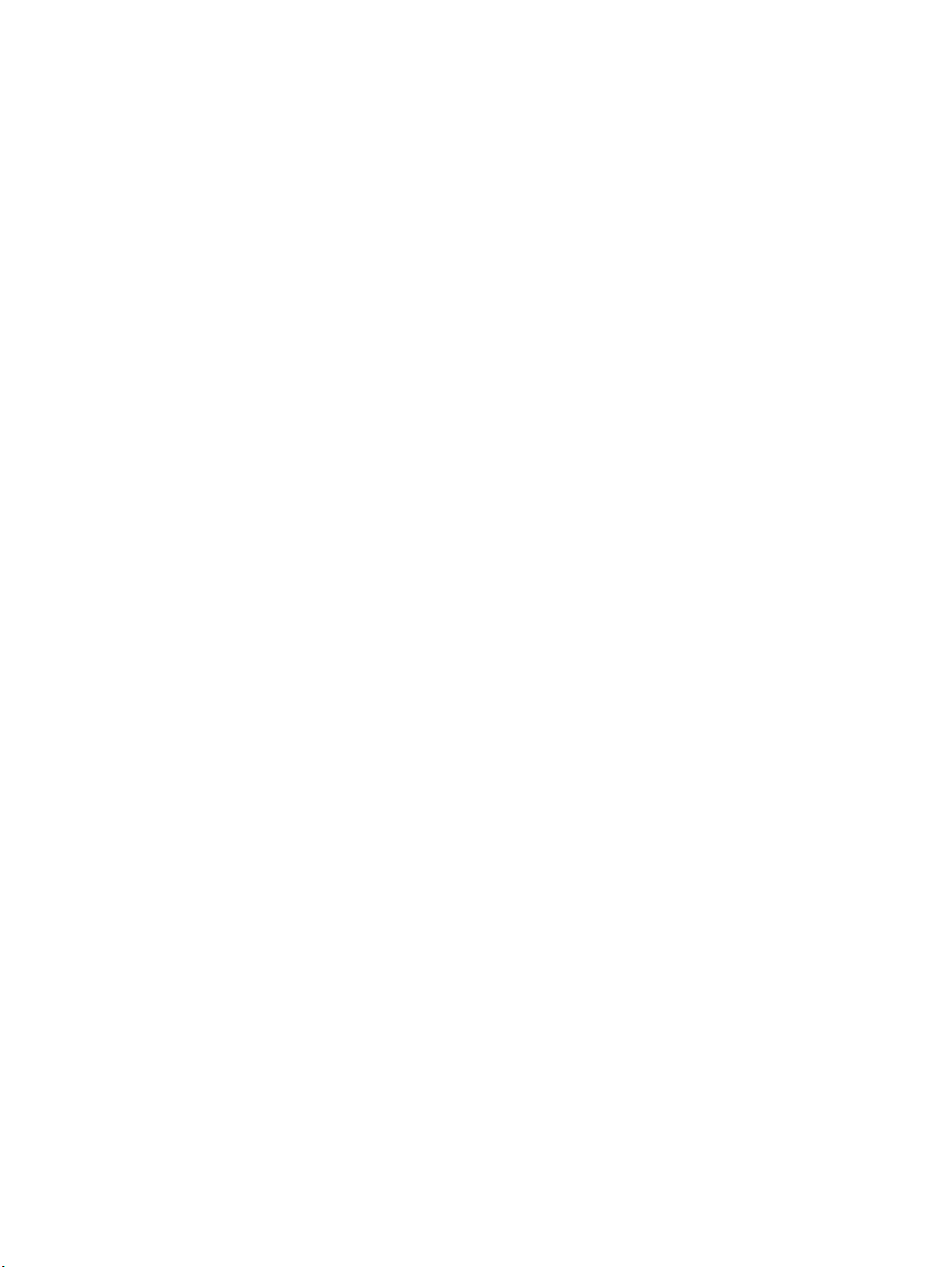
iv Πληροφορίες για το έντυπο ELWW
Page 5

Πίνακας περιεχομένων
Βοηθητικό πρόγραμμα Computer Setup (F10)
Λειτουργίες του Computer Setup (F10) ................................................................................................ 1
Χρήση των λειτουργιών του Computer Setup (F10) ............................................................ 1
Computer Setup — Main (Βασικό) ...................................................................................... 2
Computer Setup — Advanced (Για προχωρημένους) ......................................................... 3
Computer Setup — Power (Τροφοδοσία) ............................................................................ 5
Computer Setup — Boot (Εκκίνηση) ................................................................................... 5
Computer Setup — Exit (Έξοδος) ....................................................................................... 6
Επαναφορά των ρυθμίσεων διαμόρφωσης .......................................................................................... 7
ELWW v
Page 6

vi ELWW
Page 7

Βοηθητικό πρόγραμμα Computer Setup
(F10)
Λειτουργίες του Computer Setup (F10)
Χρησιμοποιήστε το βοηθητικό πρόγραμμα Computer Setup (F10) για να κάνετε τα παρακάτω:
Να αλλάξετε τις προεπιλεγμένες εργοστασιακές ρυθμίσεις.
●
Να ρυθμίσετε την ημερομηνία και την ώρα του συστήματος.
●
Να ρυθμίσετε, να προβάλετε, να αλλάξετε ή να επαληθεύσετε τη διαμόρφωση του συστήματος,
●
συμπεριλαμβανομένων των ρυθμίσεων για τα γραφικά, τον ήχο, την αποθήκευση, τις επικοινωνίες
και
τις συσκευές εισόδου.
Να προβάλλετε ρυθμίσεις για τον επεξεργαστή και τη μνήμη.
●
Να αλλάξετε τη σειρά εκκίνησης των συσκευών με δυνατότητα εκκίνησης, όπως μονάδες σκληρού
●
δίσκου και δισκέτας, μονάδες οπτικού δίσκου ή συσκευές μέσων flash USB.
Να απαγορεύσετε σε μια συσκευή να πραγματοποιεί εκκίνηση της μονάδας.
●
Να εκτελέσετε αυτόματους ελέγχους του
●
Να δημιουργήσετε έναν κωδικό υπευθύνου που ελέγχει την πρόσβαση στο βοηθητικό
●
πρόγραμμα Computer Setup (F10) και στις ρυθμίσεις που περιγράφονται σε αυτή την ενότητα.
Να ενεργοποιήσετε ή να απενεργοποιήσετε τη δυνατότητα εκκίνησης από αφαιρούμενα μέσα.
●
σκληρού δίσκου.
Χρήση των λειτουργιών του Computer Setup (F10)
Η πρόσβαση στο Computer Setup μπορεί να γίνει μόνο με ενεργοποίηση του υπολογιστή ή
επανεκκίνηση του συστήματος. Για πρόσβαση στο μενού λειτουργιών του Computer Setup,
ακολουθήστε τα παρακάτω βήματα:
1. Πραγματοποιήστε εκκίνηση ή επανεκκίνηση του υπολογιστή.
2. Όταν ενεργοποιηθεί ο υπολογιστής, πατήστε το πλήκτρο F10, μόλις η φωτεινή ένδειξη της οθόνης
γίνει πράσινη, για να μεταβείτε στο
ΣΗΜΕΙΩΣΗ Αν δεν πατήσετε το πλήκτρο F10 την κατάλληλη στιγμή, τότε θα πρέπει να
πραγματοποιήσετε επανεκκίνηση του υπολογιστή και να πατήσετε ξανά το πλήκτρο F10 μόλις γίνει
πράσινη η φωτεινή ένδειξη της οθόνης, για να αποκτήσετε πρόσβαση στο βοηθητικό πρόγραμμα.
βοηθητικό πρόγραμμα Computer Setup.
3. Η οθόνη του βοηθητικού προγράμματος Computer Setup χωρίζεται σε επικεφαλίδες μενού και
ενέργειες.
ELWW Λειτουργίες του Computer Setup (F10) 1
Page 8

Στην οθόνη του βοηθητικού προγράμματος Computer Setup εμφανίζονται έξι επικεφαλίδες μενού:
Main (Βασικό)
●
Advanced (Για προχωρημένους)
●
Power (Τροφοδοσία)
●
Boot (Εκκίνηση)
●
Exit (Έξοδος)
●
Χρησιμοποιήστε τα πλήκτρα βέλους για να επιλέξετε την κατάλληλη επικεφαλίδα και έπειτα
πατήστε Enter. Χρησιμοποιήστε τα πλήκτρα βέλους (επάνω και κάτω) για να ορίσετε την επιλογή
που θέλετε και, στη συνέχεια, πατήστε
πατήστε Esc.
ΠΡΟΣΟΧΗ ΜΗΝ ΑΠΕΝΕΡΓΟΠΟΙΕΙΤΕ τον υπολογιστή όσο η μνήμη ROM αποθηκεύει τις αλλαγές
στο βοηθητικό πρόγραμμα Computer Setup (F10), καθώς μπορεί να καταστραφεί το CMOS. Μπορείτε
να απενεργοποιήσετε τον υπολογιστή σας με ασφάλεια μόνο μετά την έξοδό σας από την οθόνη F10
Setup.
Computer Setup — Main (Βασικό)
ΣΗΜΕΙΩΣΗ Η υποστήριξη για συγκεκριμένες επιλογές του Computer Setup ενδέχεται να διαφέρει
ανάλογα με τη διαμόρφωση του υλικού.
Enter. Για να επιστρέψετε στην προηγούμενη οθόνη
Πίνακας 1 Computer Setup — Main (Βασικό)
Επιλογή Περιγραφή
System Time (Ώρα
συστήματος)
System Date
(Ημερομηνία
συστήματος)
Language (Γλώσσα) Σας δίνει τη δυνατότητα να επιλέξετε γλώσσα.
Floppy Diskette A:
(Δισκέτα Α)
Σας δίνει τη δυνατότητα να ρυθμίσετε την ώρα του συστήματος.
Σας δίνει τη δυνατότητα να ρυθμίσετε την ημερομηνία του συστήματος.
Σας δίνει τη δυνατότητα να ορίσετε μία από τις παρακάτω ρυθμίσεις για τη μονάδα Α:
Disabled (Απενεργοποίηση)
●
1,44 MB 3,5"
●
Not Installed (Μη εγκατεστημένη)
●
2 Βοηθητικό πρόγραμμα Computer Setup (F10) ELWW
Page 9

Πίνακας 1 Computer Setup — Main (Βασικό) (συνέχεια)
1st Drive (1η Μονάδα)
Για καθεμία μονάδα, σας δίνει τις παρακάτω δυνατότητες:
2nd Drive (2η Μονάδα)
3rd Drive (3η Μονάδα)
4th Drive (4η Μονάδα)
System Information
(Πληροφορίες
συστήματος)
(μόνο προβολή)
●
Capacity (Size - HDD only) [Χωρητικότητα (Μέγεθος – Σκληρός δίσκος μόνο)]
◦
Transfer Mode (Λειτουργία μεταφοράς)
◦
SATA Speed (Ταχύτητα SATA)
◦
NCQ
◦
Υποστήριξη Smart – εκτέλεση αυτόματου ελέγχου της μονάδας σκληρού δίσκου για το
●
επιλεγμένο κανάλι:
SMART Status Check (Έλεγχος κατάστασης SMART)
◦
SMART Short Self-Test (Σύντομος αυτόματος έλεγχος SMART)
◦
SMART Extended Self-Test (Εκτεταμένος αυτόματος έλεγχος SMART)
◦
(μόνο προβολή)
Installed Memory (Εγκατεστημένη μνήμη)
●
Memory Bank 1 (Υποδοχή μνήμης 1)
●
Memory Bank 2 (Υποδοχή μνήμης 2)
●
Memory Bank 3 (Υποδοχή μνήμης 3)
●
Memory Bank 4 (Υποδοχή μνήμης 4)
●
BIOS Revision (Αναθεώρηση BIOS)
●
Core Version (Έκδοση πυρήνα)
●
Model Number (Αριθμός μοντέλου)
●
Product Number (Αριθμός προϊόντος)
●
Asset Tag (Ετικέτα πόρων) (πατήστε Enter για αλλαγή)
●
Computer Setup — Advanced (Για προχωρημένους)
ΣΗΜΕΙΩΣΗ Η υποστήριξη για συγκεκριμένες επιλογές του Computer Setup ενδέχεται να διαφέρει
ανάλογα με τη διαμόρφωση του υλικού.
ΠΡΟΕΙΔ/ΣΗ! Η ρύθμιση των στοιχείων αυτού του μενού σε λανθασμένες τιμές μπορεί να προκαλέσει
δυσλειτουργία του συστήματος.
Πίνακας 2 Computer Setup — Advanced (Για προχωρημένους)
Επιλογή Περιγραφή
CPU Type (Τύπος
επεξεργαστή)
CPU Speed (Ταχύτητα
CPU)
(μόνο προβολή)
(μόνο προβολή)
Cache RAM
(Προσωρινή μνήμη
RAM)
(μόνο προβολή)
ELWW Λειτουργίες του Computer Setup (F10) 3
Page 10
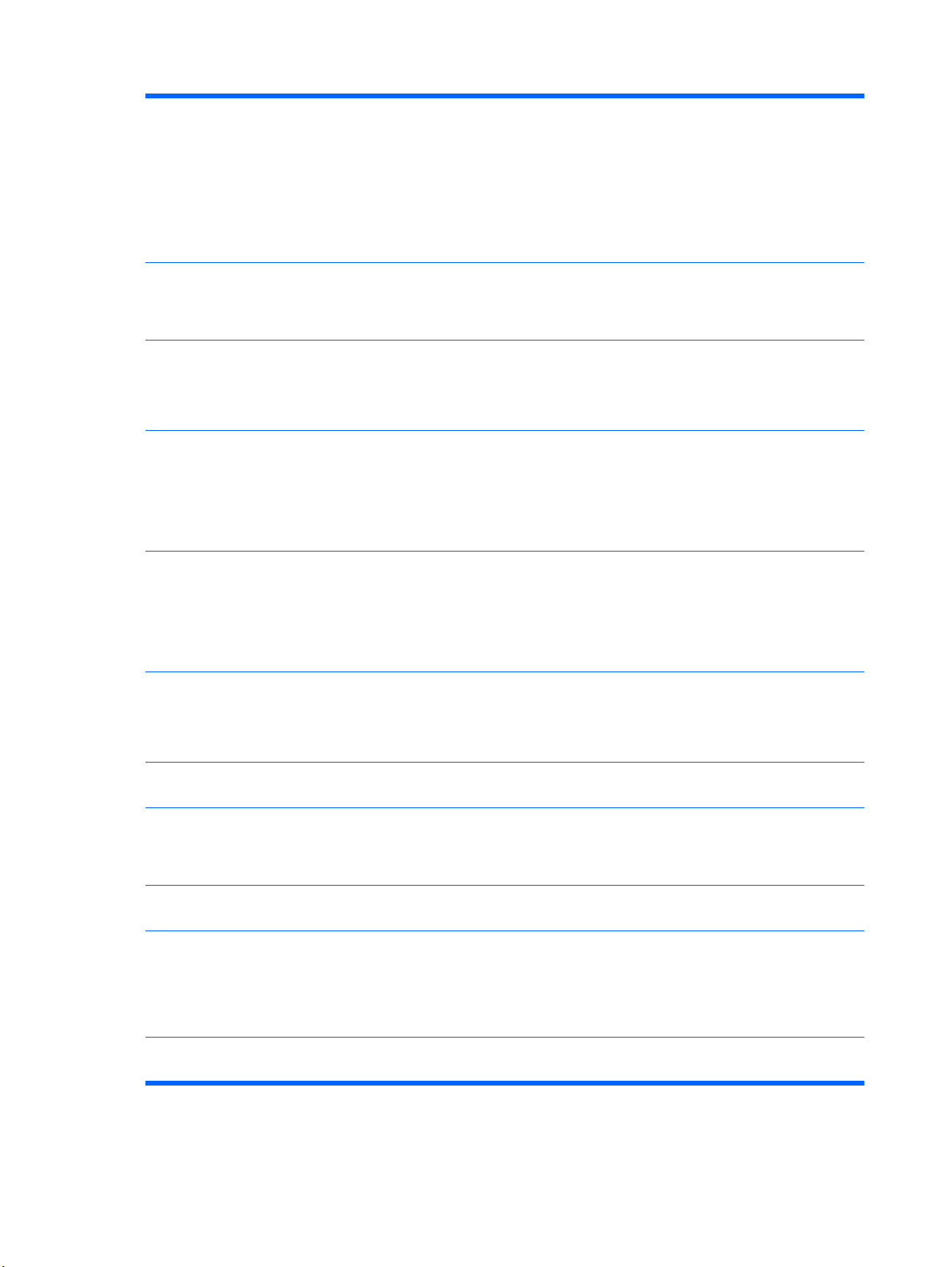
Πίνακας 2 Computer Setup — Advanced (Για προχωρημένους) (συνέχεια)
Primary Video Adapter
(Πρωτεύων
προσαρμογέας βίντεο)
Σας δίνει τη δυνατότητα να επιλέξετε τη συσκευή προβολής που θα εκκινείται, όταν το σύστημα
προσφέρει περισσότερες από 2 επιλογές βίντεο:
Integrated (Onboard) (Ενσωματωμένη)
●
PCI
●
PCI-Ex16
●
PCI-Ex1
●
Onboard Video
Memory Size (Μέγεθος
ενσωματωμένης μνήμης
βίντεο)
DVMT Mode Select
(Επιλογή λειτουργίας
DVMT)
DVMT/Fixed Memory
(Μνήμη DVMT/σταθερή)
PS/2 Mouse (Ποντίκι
PS/2)
USB Legacy Mode
Support (Υποστήριξη
παλαιότερων USB)
1 MB
●
8 MB
●
Σας δίνει τη δυνατότητα να ρυθμίσετε τη λειτουργία της μνήμης βίντεο σε:
Fixed Mode (Σταθερή λειτουργία)
●
DVMT Mode (Λειτουργία DVMT)
●
Σας δίνει τη δυνατότητα να ρυθμίσετε το μέγεθος της μνήμης βίντεο σε:
128 MB
●
256 MB
●
Maximum DVMT (Μέγιστη DVMT) (διαθέσιμη μόνο σε λειτουργία DVMT)
●
Επιτρέπει τη ρύθμιση σε:
Disabled (Απενεργοποίηση)
●
Enabled (Ενεργοποίηση)
●
Auto Detect (Αυτόματος εντοπισμός)
●
Σας δίνει τη δυνατότητα να ορίσετε μία από τις παρακάτω ρυθμίσεις:
Disabled (Απενεργοποίηση)
●
Enabled (Ενεργοποίηση)
●
Onboard LAN
(Ενσωματωμένο LAN)
Onboard LAN Boot
ROM (Μνήμη ROM
εκκίνησης
ενσωματωμένου LAN)
SATA1 Controller
(Ελεγκτής SATA1)
SATA1 Controller
Mode (Λειτουργία
ελεγκτή SATA1)
SATA2 Controller
(Ελεγκτής SATA2)
Σας δίνει τη δυνατότητα να απενεργοποιήσετε/ενεργοποιήσετε τον ενσωματωμένο ελεγκτή LAN.
Σας δίνει τη δυνατότητα να απενεργοποιήσετε/ενεργοποιήσετε τη μνήμη ROM εκκίνησης του τσιπ
ενσωματωμένου LAN.
Σας δίνει τη δυνατότητα να απενεργοποιήσετε/ενεργοποιήσετε τον ελεγκτή SATA1.
Εάν ο ελεγκτής SATA1 είναι ενεργοποιημένος, σας δίνει τη δυνατότητα να ρυθμίσετε τη λειτουργία
σε:
IDE
●
AHCI
●
Σας δίνει τη δυνατότητα να απενεργοποιήσετε/ενεργοποιήσετε τον ελεγκτή SATA2
4 Βοηθητικό πρόγραμμα Computer Setup (F10) ELWW
Page 11
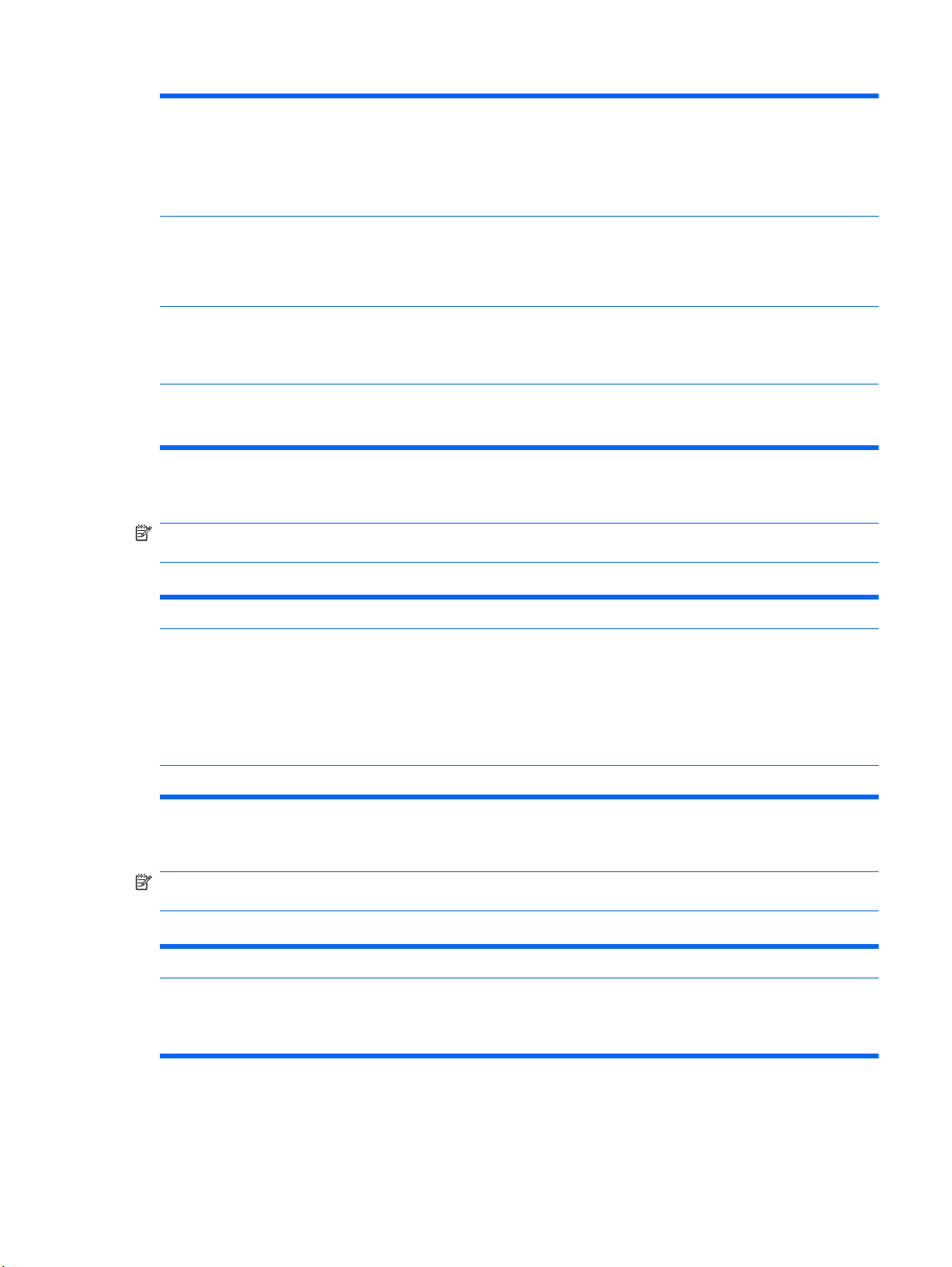
Πίνακας 2 Computer Setup — Advanced (Για προχωρημένους) (συνέχεια)
Onboard Audio
(Ενσωματωμένος ήχος)
Σας δίνει τη δυνατότητα να ορίσετε μία από τις παρακάτω ρυθμίσεις για τον ενσωματωμένο ήχο:
Auto (Αυτόματο)
●
Disabled (Απενεργοποίηση)
●
Enabled (Ενεργοποίηση)
●
Internal Speaker
(Εσωτερικό μικρόφωνο)
Set Supervisor
Password (Ορισμός
κωδικού πρόσβασης
υπευθύνου)
User Password
(Κωδικός πρόσβασης
χρήστη)
Σας δίνει τη δυνατότητα να ορίσετε μία από τις παρακάτω ρυθμίσεις για το ενσωματωμένο ηχείο:
Disabled (Απενεργοποίηση)
●
Enabled (Ενεργοποίηση)
●
Σας δίνει τη δυνατότητα να αλλάξετε τον κωδικό πρόσβασης υπευθύνου.
Σας δίνει τη δυνατότητα να αλλάξετε τον κωδικό πρόσβασης χρήστη.
Computer Setup — Power (Τροφοδοσία)
ΣΗΜΕΙΩΣΗ Η υποστήριξη για συγκεκριμένες επιλογές του Computer Setup ενδέχεται να διαφέρει
ανάλογα με τη διαμόρφωση του υλικού.
Πίνακας 3 Computer Setup — Power (Τροφοδοσία)
Επιλογή Περιγραφή
After AC Power
Failure (Μετά από
διακοπή ρεύματος)
Σας επιτρέπει να επιλέξετε τη συμπεριφορά επανεκκίνησης του συστήματος μετά από διακοπή
ρεύματος:
Stay Off (Απενεργοποίηση)
●
Power On (Ενεργοποίηση)
●
Auto (Αυτόματο)
●
XD Απενεργοποιεί/ενεργοποιεί το bit XD.
Computer Setup — Boot (Εκκίνηση)
ΣΗΜΕΙΩΣΗ Η υποστήριξη για συγκεκριμένες επιλογές του Computer Setup ενδέχεται να διαφέρει
ανάλογα με τη διαμόρφωση του υλικού.
Πίνακας 4 Computer Setup — Boot (Εκκίνηση)
Επιλογή Περιγραφή
Boot-time Diagnostic
Screen (Οθόνη
διαγνωστικού ελέγχου
χρόνου εκκίνησης)
Απενεργοποιεί/ενεργοποιεί την εμφάνιση μηνυμάτων διαγνωστικού ελέγχου POST.
ELWW Λειτουργίες του Computer Setup (F10) 5
Page 12
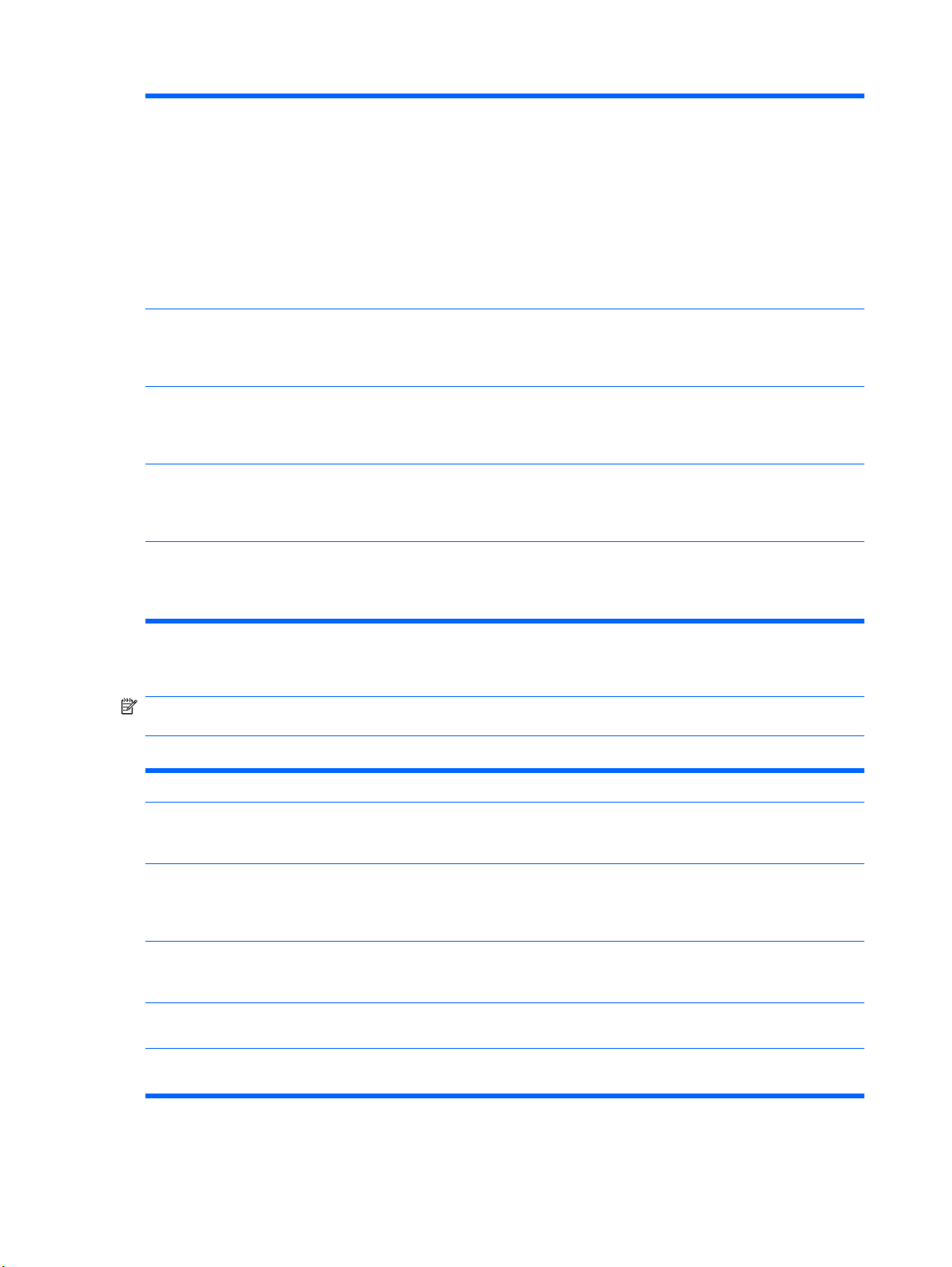
Πίνακας 4 Computer Setup — Boot (Εκκίνηση) (συνέχεια)
1st Boot Device (1η
συσκευή εκκίνησης)
Σας δίνει τη δυνατότητα να προσδιορίσετε ποια ομάδα συσκευών θα εκκινηθεί πρώτη, δεύτερη, τρίτη
και τέταρτη ή να απενεργοποιήσετε οποιαδήποτε από τις τέσσερις:
2nd Boot Device (2η
συσκευή εκκίνησης)
3rd Boot Device (3η
συσκευή εκκίνησης)
4th Boot Device (4η
συσκευή εκκίνησης)
Floppy Group Boot
Priority (Προτεραιότητα
εκκίνησης ομάδας
δισκετών)
CD-ROM Group Boot
Priority (Προτεραιότητα
εκκίνησης ομάδας
CD-ROM)
Hard Drive Group Boot
Priority (Προτεραιότητα
εκκίνησης ομάδας
σκληρών δίσκων)
Network Group Boot
Priority (Προτεραιότητα
εκκίνησης ομάδας
δικτύου)
Floppy Group (Ομάδα δισκετών)
●
CD-ROM Group (Ομάδα CD-ROM)
●
Hard Drive Group (Ομάδα σκληρών δίσκων)
●
Network Boot Group (Ομάδα εκκίνησης δικτύου)
●
ΣΗΜΕΙΩΣΗ Οι αντιστοιχίσεις γραμμάτων του MS-DOS ενδέχεται να μην ισχύουν μετά την
εκκίνηση ενός λειτουργικού συστήματος που
Καθορίζει την προτεραιότητα των συσκευών εκκίνησης μεταξύ των αφαιρούμενων συσκευών.
Καθορίζει την προτεραιότητα των συσκευών εκκίνησης μεταξύ των μονάδων CD/DVD.
Καθορίζει την προτεραιότητα των συσκευών εκκίνησης μεταξύ των σκληρών δίσκων.
Καθορίζει την προτεραιότητα των συσκευών εκκίνησης μεταξύ των συσκευών δικτύου με δυνατότητα
εκκίνησης.
δεν βασίζεται στο MS-DOS.
Computer Setup — Exit (Έξοδος)
ΣΗΜΕΙΩΣΗ Η υποστήριξη για συγκεκριμένες επιλογές του Computer Setup ενδέχεται να διαφέρει
ανάλογα με τη διαμόρφωση του υλικού.
Πίνακας 5 Computer Setup — Exit (Έξοδος)
Επιλογή Περιγραφή
Exit Saving Changes
(Έξοδος με αποθήκευση
αλλαγών)
Exit Discarding
Changes (Έξοδος
χωρίς αποθήκευση
αλλαγών)
Load Setup Defaults
(Φόρτωση προεπιλογών
εγκατάστασης)
Discard Changes
(Απόρριψη αλλαγών)
Save Changes
(Αποθήκευση αλλαγών)
Πατήστε το πλήκτρο Enter για να πραγματοποιήσετε έξοδο αποθηκεύοντας τις αλλαγές.
Πατήστε το πλήκτρο Enter για να πραγματοποιήσετε έξοδο χωρίς να αποθηκεύσετε τις αλλαγές.
Πατήστε το πλήκτρο Enter για να φορτώσετε τις προεπιλογές εγκατάστασης.
Πατήστε το πλήκτρο Enter για να απορρίψετε τις αλλαγές.
Πατήστε το πλήκτρο Enter για να αποθηκεύσετε τις αλλαγές.
6 Βοηθητικό πρόγραμμα Computer Setup (F10) ELWW
Page 13
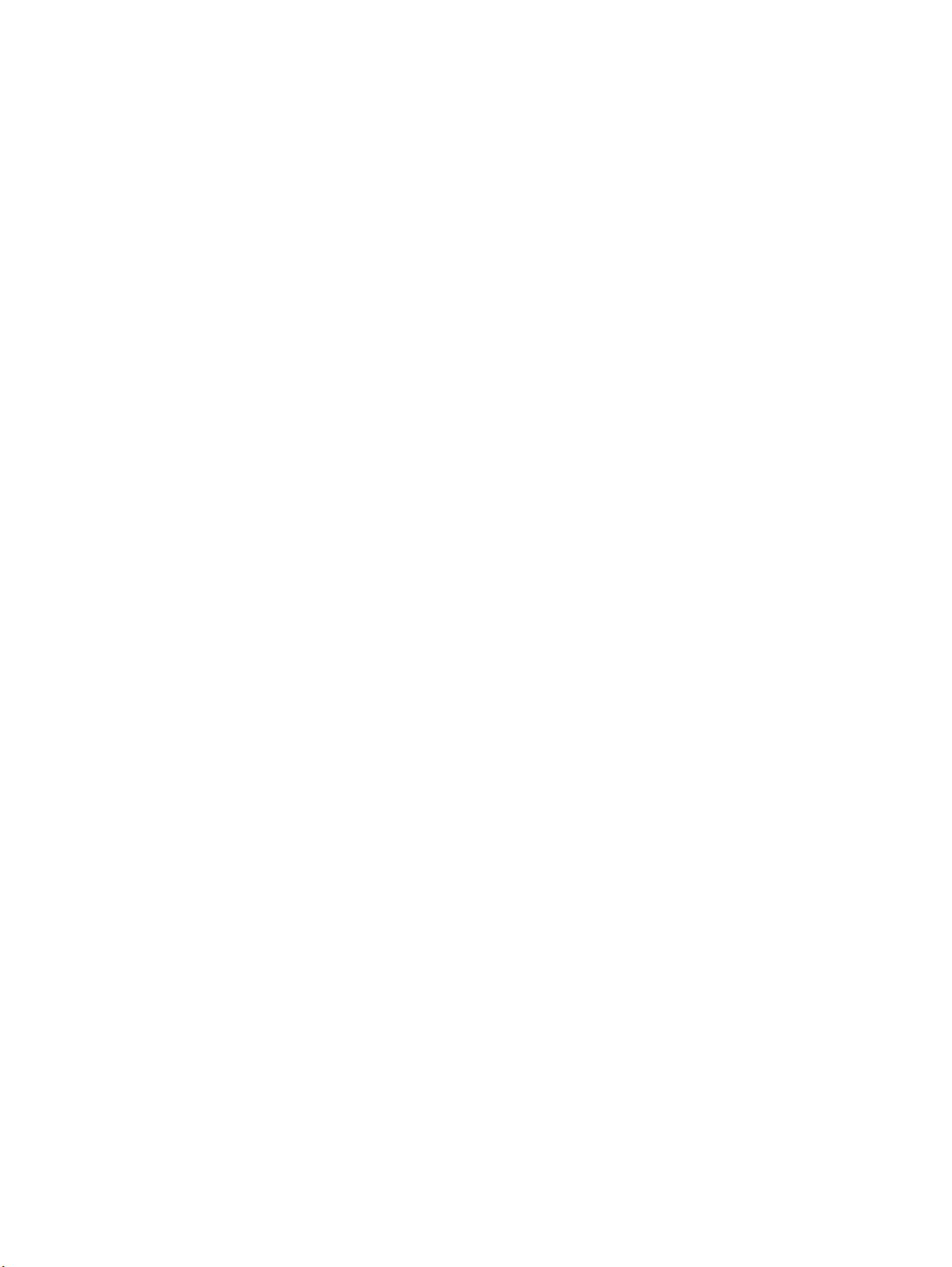
Επαναφορά των ρυθμίσεων διαμόρφωσης
Για να επαναφέρετε όλες τις επιλογές διαμόρφωσης του BIOS στις προεπιλεγμένες τιμές τους
(περιλαμβανομένων των επιλογών για το συνδυασμό πλήκτρων Ctrl+F10), πρέπει να μπείτε σε
λειτουργία F10 Setup και να πατήσετε F5.
Η λειτουργία αυτή δεν περιλαμβάνει ενημερώσεις για την ημερομηνία συστήματος, την ώρα
συστήματος, τον κωδικό πρόσβασης υπευθύνου, τον κωδικό πρόσβασης χρήστη και τον
πολλαπλασιαστή συχνότητας επεξεργαστή.
ELWW Επαναφορά των ρυθμίσεων διαμόρφωσης 7
